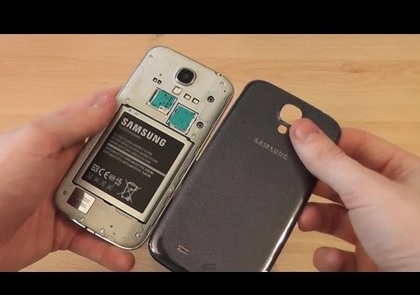что делать если у тебя не заряжается телефон андроид
Устранение проблем с зарядкой телефона на Андроид
При полном разряде аккумулятора смартфон может некоторое время не включаться и даже не отображать процесс зарядки после подключения к источнику питания. Оставьте его так на 30 минут. Возможно, устройству пока просто не хватает мощности для включения и индикации.
Способ 1: Проверка разъема
При возникновении проблемы с зарядкой смартфона или планшета на Android обратите внимание на разъем устройства. В результате частого или небрежного подключения кабеля контакт внутри него может погнуться, из-за чего будет плохо соприкасаться с контактами кабеля. Чтобы это исправить, понадобиться тонкий плоский предмет. Например, возьмите зубочистку, заточите ее конец в виде лопатки и аккуратно выпрямите по центру вкладку внутри разъема.
Очистите разъем от грязи, пыли и ворсинок. Все это может попасть туда в результате ношения смартфона в карманах одежды. Используйте для этого баллончик со сжатым воздухом или велосипедный насос. Иногда бывает достаточно просто подуть в него. Дополнительно смочите край зубочистки в медицинском спирте или специальном очистителе для электронных плат, а затем потрите контакты. После этих действий попробуйте зарядить телефон.
Способ 2: Проверка зарядного устройства
Убедитесь в работоспособности кабеля и адаптера. Попробуйте зарядить с их помощью другие Андроид-устройства. Если проблема сохранилась, есть вероятность, что из строя вышел какой-то элемент зарядного устройства. Блок питания может перегореть, а его USB-порт разболтаться из-за постоянного подключения и стать слишком свободным или засориться. Поэтому сначала попробуйте очистить его. Если это не решит проблему, адаптер придется заменить.
Чаще всего портится кабель, так как это наиболее хрупкая часть зарядного устройства. Его работоспособность можно проверить путем подключения телефона к ПК или ноутбуку без блока питания. Если соединения нет, скорее всего, кабель неисправен. При этом смартфоны обычно лучше воспринимают оригинальные зарядные устройства, а некоторые копии могут игнорировать. Учитывайте это, когда решите сменить зарядку. По крайней мере не выбирайте дешевые варианты, так как их мощности может быть просто недостаточно для заряда.
В качестве дополнительной диагностики можно использовать бесплатное приложение Ampere, которое позволяет понять, поступает ли ток на телефон во время зарядки, а также определить его силу. Приложение не работает с некоторыми моделями телефонов, поэтому перед диагностикой уточните эту информацию на странице загрузки ПО.
Показатели зависят от разных вещей: USB-шнура, яркости дисплея, фоновых приложений, качества сигнала Wi-Fi, состояния GPS и др. Поэтому ПО Ampere показывает приблизительные значения, но этого достаточно, чтобы оценить работоспособность кабеля и блока питания.
Способ 3: Обновление системы
Обновления программного обеспечения предназначены для улучшения функциональности и повышения безопасности смартфона на Android. С их помощью могут быть устранены неполадки, связанные, например, c автономной работой аппарата. Если телефон давно не обновлялся, проверьте наличие апдейтов к нему. О том, как это сделать, ранее рассказывалось в отдельной статье.
Способ 4: Калибровка аккумулятора
В ОС Android есть функция, благодаря которой система определяет уровень заряда АКБ. Если она получает неверную информацию, телефон может отключиться намного раньше, чем полностью разрядится на самом деле. В этом случае должна помочь калибровка аккумулятора. Более подробно об этом написано в другой статье на нашем сайте.
Способ 5: Принудительная перезагрузка
В большинстве смартфонов есть опция принудительного перезапуска с помощью сочетания определенных клавиш. Иногда она помогает устранить неполадки, которые не может исправить обычная перезагрузка. Например, если смартфон не включается или завис, а вынуть АКБ возможности нет.
Комбинация клавиш у разных моделей может отличаться. Уточните эту информацию в руководстве по применению или на странице технической поддержки производителя устройства.
Способ 6: Проверка аккумулятора
Нельзя исключать выход из строя АКБ. Легче определить неисправность съемного аккумулятора. Обычно они вздуваются или из них начинает вытекать жидкость. В этом случае батарею придется заменить.
Проверить состояние батареи у моноблочных устройств сложнее. Без соответствующих навыков их не разобрать, но можно сделать первичную диагностику. Попробуйте положить телефон на ровную поверхность дисплеем вверх и покрутить его. Если кручение есть, возможно, аккумулятор вздулся и деформировал заднюю крышку. В этом случае, и даже при отсутствии внешних признаков, отнесите аппарат в сервисный центр, особенно если он еще на гарантии.
Помимо этой статьи, на сайте еще 12401 инструкций.
Добавьте сайт Lumpics.ru в закладки (CTRL+D) и мы точно еще пригодимся вам.
Отблагодарите автора, поделитесь статьей в социальных сетях.
Android телефон не заряжается, что делать
Итак, у вас был долгий рабочий день, и вы уже опаздываете на вечеринку. В то время, когда вам может понадобиться телефон для сохранения телефонных номеров или для съемки, вы изо всех сил пытаетесь зарядить его, чтобы батарея телефона не кинула вас тогда, когда она нужна больше всего. Но дело в том, что телефон слишком долго заряжается, по крайней мере, дольше, чем вы видели, как это происходит у других людей. Давайте рассмотрим несколько причин и решений проблем, когда Android-телефон или планшет не заряжаются или заряжаются слишком медленно.
Решение проблемы с процессом зарядки Андроида/Samsung
Решение 1. Проверьте кабель
Наиболее уязвимой частью любого зарядного устройства является кабель. Хотя он создан, чтобы выдерживать определенный уровень изгиба и скручивания, регулярное использование кабеля приведет к износу, что практически неизбежно для любого зарядного устройства. Если вы используете USB-кабель для зарядки телефона, попробуйте использовать другой кабель, и если телефон будет заряжаться хорошо, то вы узнаете, что проблема заключается в кабеле. Если зарядное устройство и кабель являются единым блоком, проверьте на наличие признаков физического повреждения кабеля.
Решение 2. Проверьте адаптер
Мы встречали многих людей, которые жалуются на то, что их андроид телефон или планшет не заряжается или делает это слишком медленно. Большинство пользователей поняли, что виноват был не мобильный телефон, а адаптер зарядного устройства, который был неисправен. Проверка адаптера может быть легкой, если зарядное устройство состоит из двух частей — адаптера и USB-кабеля. Когда вы постоянно подключаете и отсоединяете кабель USB от адаптера, есть вероятность, что вы ослабите USB-порт адаптера, который может создать проблему.
Убедитесь, что зарядное устройство и кабель работают одинаково для зарядки других устройств. Это поможет вам понять, проблема в зарядном устройстве или в телефоне. Если другие устройства тоже заряжаются долго, тогда вам может потребоваться замена зарядного устройства.
Решение 3. Измените источник заряжания
Если вы используете ноутбук или консоль для зарядки телефона/планшета большую часть времени, подумайте о том, что может быть лучше заряжать телефон с помощью розетки в стене. Это связано с тем, что такой способ зарядки обычно быстрее, чем с помощью ПК, когда речь идет о зарядке телефона. Еще один фактор, который играет важную роль, заключается в том, что зарядные устройства различаются в зависимости от мощности, поэтому есть вероятность, что вы не сможете ее максимизировать, если используете ноутбук для зарядки телефона.
Оригинальные адаптеры часто считаются лучшими для телефона, поэтому, если вы используете другой адаптер, есть вероятность, что телефон Android может заряжаться не так, как ожидалось. Кроме того, если вы используете ноутбук для зарядки Android, попробуйте подключить кабель USB к различным портам. Зарядка может работать лучше или хуже в разных портах. Или вы можете использовать пауэрбанк.
Решение 4. Насколько чист порт для зарядки телефона Android?
Когда пыль накапливается в зарядном порту телефона или планшета Android, она блокирует порт и вызывает определенные ошибки в соединении между телефоном и зарядным устройством или кабелем. Лучший способ удалить грязь из порта — аккуратно продуть порт, чтобы грязь удалилась мощным потоком воздуха. Избегайте использовать что-либо заостренное или твердое, не ковыряйте внутри порта, потому что вы можете в конечном итоге причинить больший ущерб порту, чем можно представить. Держите порт в чистоте, регулярно очищая его, чтобы ничто не блокировало порт.
Решение 5. Перезапустите телефон/планшет
Иногда телефон Android не отвечает, когда он подключен к зарядному устройству, и все что нужно телефону — это перезагрузка, чтобы было видно, что телефон заряжается. Выключите телефон с помощью клавиши питания и подождите 5 секунд, прежде чем снова включить его. Это решит проблемы с невосприимчивым телефоном, когда телефон не может заряжаться при сбое системы. Попробуйте проверить, заряжается ли телефон в обычном темпе после перезагрузки.
Решение 6: Soft reset телефона/планшета
Soft reset может часто сделать то, что перезапуску, возможно, не удалось. Вы не потеряете какие-либо данные, когда сделаете soft reset телефона, поэтому вам не придется выполнять процесс резервного копирования файлов. Хотя комбинации клавиш могут немного отличаться в зависимости от производителя и модели телефона, soft reset обычно работает так, удерживайте кнопку питания и громкости в течение 10 секунд, тогда телефон отключится. Как только телефон выключится, подключите его к зарядному устройству и проверьте, заряжается ли он. Если телефон начинает заряжаться, и темп зарядки нормальный, ваша проблема исправлена, и вы можете включить телефон.
Решение 7: Роль фоновых приложений
Скорость, с которой телефон заряжается может сильно меняться, если закрыть фоновые приложения, запущенные на телефоне. Эти фоновые приложения сильно влияют на время автономной работы телефона, а также они создают существенную разницу, когда работают во время зарядки телефона. Доступ к последним открытым приложениям на телефоне можно получить, нажав кнопку в правом нижнем углу экрана телефона. Как только приложения будут доступны, вы можете нажать «x» в верхней части приложения, чтобы закрыть их или провести по экрану вправо, чтобы закрыть приложение. Вы также можете заметить вариант, который позволит вам сразу закрыть все приложения.
Вы также можете получить доступ к приложениям, работающим в фоновом режиме, зайдя в меню «Настройки» телефона и нажав «Приложения». После этого найдите вкладку, на которой написано Запущенные или Активные, и коснитесь ее, чтобы увидеть приложения, которые в настоящее время работают на телефоне. Вы можете нажать на приложение, которое хотите закрыть, а затем нажмите «Стоп», чтобы остановить работу приложения в фоновом режиме.
Решение 8. Возможно виновата батарея?
Причиной проблемы может стать аккумулятор телефона. Если вы заметили, что Android не заряжается, и вы установили, что зарядное устройство и кабель в порядке, потому что они заряжают другие устройства без проблем, проблема может заключаться в батарее вашего телефона. Если вы используете оригинальную батарею телефона, вы можете получить замену, если телефон находится на гарантии.
С другой стороны, если телефон имеет встроенную батарею, вы можете заменить весь телефон по гарантии.
Решение 9. Используете ли вы телефон во время зарядки?
Если вы используете телефон во время зарядки, то это причина, по которой он медленно заряжается. Для всех тех пользователей телефона, которые в конечном итоге интенсивно используют телефон во время зарядки, существует возможность в конечном итоге разряжать аккумулятор так же быстро, как он заряжается, поэтому вы обнаружите, что телефон заряжается слишком медленно. Во время зарядки телефона следует избегать игр и видео, которые могут сильно нагружать батарею.
Если вы заметили, что телефон заряжается в обычном темпе, когда вы избегаете этих задач, это означает, что нет никаких реальных проблем с телефоном или зарядным устройством. Вам просто нужно контролировать себя, чтобы телефон мог заряжаться с обычной скоростью.
Решение 10: Откалибруйте аккумулятор Android телефона
Калибровка аккумулятора Android может помочь вам убедиться, что телефон работает правильно, и он показывает нужный уровень заряда батареи и что телефон не ограничивает производительность батареи. Калибровка батареи предполагает полную разрядку аккумулятора. Важно отметить, что это процесс, который вы не должны делать часто, потому что на срок службы литиевых батарей отрицательно влияет то, что они полностью разряжены. Но для пользователей, которые считают, что телефон заряжается слишком медленно, может оказаться, что это хороший способ устранить проблему.

Решение 11: Используйте приложение для проверки силы тока
Хотя мы пытаемся решить большинство проблем с телефоном без использования приложений, иногда приложение может пригодиться в выявлении проблемы. В Play Маркет есть приложения, которые помогут вам проверить силу тока зарядного устройства при зарядке устройства. «Ampere» — одно из таких приложений, которое показывает несколько подробностей о телефоне и батарее, которые могут помочь в устранении проблем с батареей и зарядкой.
Одной из причин, почему вам стоит использовать это приложение, является определение, имеет ли зарядное устройство дефекты или кабель неисправен. Приложение бесплатное, поэтому вы можете загрузить и установить приложение и подключить зарядное устройство к телефону, и вы увидите, что на экране отобразится интерфейс приложения ampere, который будет показывать, проходит ли ток через телефон или нет. В верхней части экрана будет отображаться «измерение», что означает, что приложение пытается получить детали о силе тока. Это означает, что кабель в порядке и ток проходит через кабель к устройству. Это полезно при определении неисправности зарядного устройства или телефона.
Что делать, когда Android не заряжается после повреждения водой?
Независимо от того, кто производитель или какая модель телефона или планшета, есть вероятность, что, если он намокнет, то вы можете столкнуться с проблемами. Даже водостойкие телефоны могут переносить воду только в определенной степени. Если телефон намок, не пытайтесь сразу включить или зарядить его.
Большинство внутренних схем телефона все-еще будут влажными, и телефон необходимо высушить, прежде чем вы сможете им пользоваться, чтобы предотвратить неправильное функционирование телефона. Чтобы высушить телефон, используйте мешок с рисом или силиконовыми мешочками. Снимите заднюю крышку, если у вас телефон со съемной задней крышкой, и извлеките аккумулятор, теперь положите все эти три предмета в мешок с рисом и дайте им высохнуть в течение 24 часов. Попробуйте зарядить телефон через 24 часа, а затем используйте его.
Если он все еще не работает, вода могла повредить цепь, и вы должны отнести телефон или планшет в сервисный центр.
Что делать, если Android заряжается медленнее после обновления?
Множество пользователей заметило, что после обновления Android Lollipop их телефон начал заряжаться медленнее, чем обычно. Вы должны дождаться обновления, чтобы получить исправление бага. Более позднее обновление Lollipop устранило проблему, и, если вы недавно перешли на Android Marshmallow, и столкнулись с аналогичной проблемой, вам может потребоваться обновление, которое может решить эту проблему.
Тем временем вы можете использовать такие приложения, как Greenify, чтобы уменьшить потребление батареи, чтобы аккумулятор жил дольше. У вас также есть возможность резервного копирования данных и сброса настроек устройства к заводским. Это означает, что будет сделан откат обновлений. Создайте резервную копию данных перед тем, как перейти к заводскому сбросу, потому что все, что у вас есть на телефоне, будет удалено.
 Что делать, если мой телефон медленно заряжается по сравнению с новыми устройствами, которые используют мои друзья?
Что делать, если мой телефон медленно заряжается по сравнению с новыми устройствами, которые используют мои друзья?
Если вы обнаружите, что ваш телефон заряжается слишком медленно по сравнению с телефонами, которые используют ваши друзья, есть вероятность, что у вас устаревший телефон, который не поддерживает быструю зарядку. С быстрой зарядкой зарядка телефона стала намного проще и быстрее. Это может заставить вас почувствовать, что ваш телефон заряжается слишком медленно, когда дело в том, что он заряжается в обычном темпе.
Здесь описываются проблемы и решения для Android, у которого имеются проблемы с зарядкой, почти всех телефонов: Samsung Galaxy S3, Samsung Galaxy S4, Samsung Galaxy S5, Samsung Galaxy S6, Samsung Galaxy S7, Samsung Galaxy Note, HTC One, LG G, Moto X, Xperia и планшетов: Nexus, Samsung Galaxy Tab и Lenovo. Если вы обнаружите, что на телефоне существует проблема с зарядкой, попробуйте эти решения, чтобы исправить проблему. Если эти решения не сработают, обратитесь к производителю, в мастерскую по ремонту.
Дополнительная информация
Если ваш телефон находится на гарантии, подумайте о том, чтобы поменять его у изготовителя или продавца, или отдать в ремонт, если необходимо.
Среди нескольких проблем наиболее распространенной является проблема с зарядкой аккумулятора. В последнее время некоторые пользователи обсуждали вопрос: Samsung Galaxy S4 не заряжается. Некоторые пользователи жаловались, что, когда они пытались зарядить телефон, телефон не отвечал, и на экране появлялся серый значок батареи. Некоторые пользователи сообщили, что телефон вибрировал, показывая серый значок батареи.
Причины почему телефон Samsung Galaxy/Android, не заряжается: серый значок аккумулятора
Основная причина, из-за которой телефон не заряжается — это неисправный порт зарядки. Тому может быть несколько причин, например, пыль, попавшая в зарядный порт или стержень в центре порта для зарядки согнут.
Дополнительные решения для исправления проблем с зарядкой телефона
Способ 1
Используйте остроконечную деревянную зубочистку, увеличительное стекло и хорошее освещение, и осторожно проверьте, не согнут ли стержень в центре порта для зарядки. Удостоверьтесь, что он находится в центре и не изогнут, не касается одной из сторон корпуса. Если вы обнаружите, что он согнут, то нужно выпрямить его, аккуратно используя зубочистку.
Способ 2
Проверьте порт на предмет загрязнения, пыль может со временем скомковаться. Возьмите тонкую иглу и аккуратно вставьте ее в зарядное отверстие, чтобы вынуть грязь и другой мусор. Однако вы должны быть очень осторожны, чтобы не повредить зарядный порт. Вы можете сделать это, используя баллон со сжатым воздухом или что-то вроде фена, которые помогут выдуть частицы пыли из порта телефона.
Способ 3
Некоторые пользователи сообщили, что нашли решение, вынули батарею и вставили ее в другой телефон Samsung Galaxy, зарядили батарею, а затем снова вставили ее обратно.
Способ 4
Еще один простой и эффективный способ решить эту проблему — очистить дамп системы. Для этого:
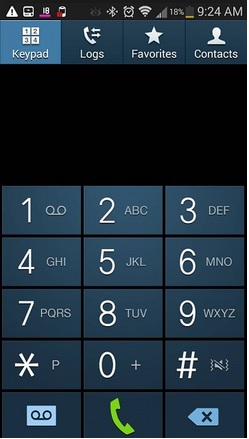
Вот шаги для этого:
Смартфон на Android не заряжается? 7 советов для устранения проблемы
В один прекрасный день вы поставили телефон на зарядку, но батарея как была на нуле, так и осталась. Нужно срочно что-то делать.
Многие из нас не слишком-то и заботятся о правильной организации процесса зарядки. Да что там – мы даже забываем контролировать, как этот процесс идет: подключаем телефон к кабелю и уходим по своим делам. И только спустя час или два с удивлением замечаем: а гаджет и не зарядился.
Паниковать не нужно. Часто бывает так, что зарядка не идет по какой-то простой причине, которую можно устранить своими силами. А как именно – мы сейчас расскажем.
1. Перезагрузите телефон
Зарядка отсутствует потому, что при подключении произошел какой-то сбой. Если это разовый случай, обычная перезагрузка его устранит. Все фоновые процессы завершатся, а вместе с ними и тот, что мешал подключению.
Чтобы быстро вызвать меню управления питанием, нажмите и удерживайте кнопку питания. Коснитесь параметра «Перезагрузка».
Если после перезагрузки зарядка заработала в штатном режиме, значит неполадка носила временный характер.
2. Переведите телефон в безопасный режим
Безопасный режим – это изолированная среда, которая ограничивает функциональность телефона только тем программным обеспечением, с которым он поставлялся производителем. Любые сторонние программы, установленные пользователем, работать в нем не будут.
Если в безопасном режиме питание на телефон подается успешно, это говорит о том, что виновата какая-то из программ. Скорее всего одна из тех, что были скачаны недавно.
Удалите недавно установленные приложения (заодно те, которыми уже не пользуетесь, и всякие подозрительные, невесть как попавшие на телефон) и подключите источник питания еще раз.
Чтобы попасть в безопасный режим на новых Android, нажмите и удерживайте кнопку питания. В появившемся меню нажмите и удерживайте кнопку «Выключение». После принятия запроса телефон перезагрузится в безопасном режиме. Для выхода из безопасного режима еще раз перезагрузите устройство.
Оболочки Android устроены по-разному, и переход в безопасный режим на вашем девайсе может происходить иначе. Если не получилось воспользоваться нашей инструкцией, уточните в интернете, как это делается для вашей модели телефона.
3. Используйте другой кабель / адаптер / розетку
Если кабель или адаптер имеют физические повреждения, работать они вряд ли будут. Иногда неисправность кроется на стороне источника питания – розетки, повербанка и пр.
Простейший способ выяснить, не виноват ли в проблеме кабель – подключить через него телефон к компьютеру. Услышали знакомое оповещение о подключении нового устройства? Тогда все в порядке.
Раз кабель функционирует, выясняйте, что не так с адаптером или розеткой. Помните, что нужно отдавать предпочтение оригинальным зарядным аксессуарам, либо аксессуарам от надежных производителей, например, Anker.
4. Убедитесь, что отсутствие зарядки не вызывается багом
Если индикатор указывает на подачу питания, но процент заряда не меняется (или наоборот – телефон явно заряжается, а индикатор этого не показывает) – это может быть багом. Установка менеджера батареи Ampere даст точный ответ, поступает ток в телефон или же нет.
Ampere – это приложение, которое позволяет в любой момент увидеть объем расходуемой или поступаемой энергии. Есть у него и другие полезные функции: мониторинг здоровья аккумулятора, текущего напряжения и температуры.
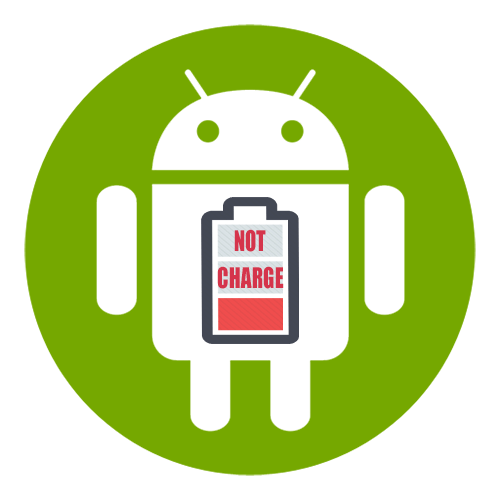
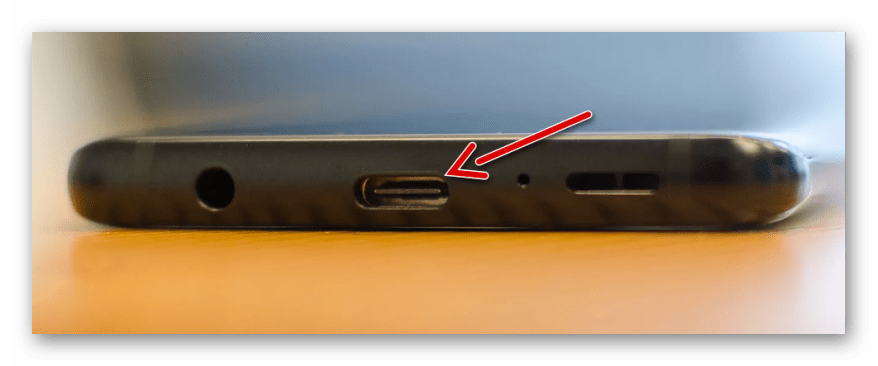

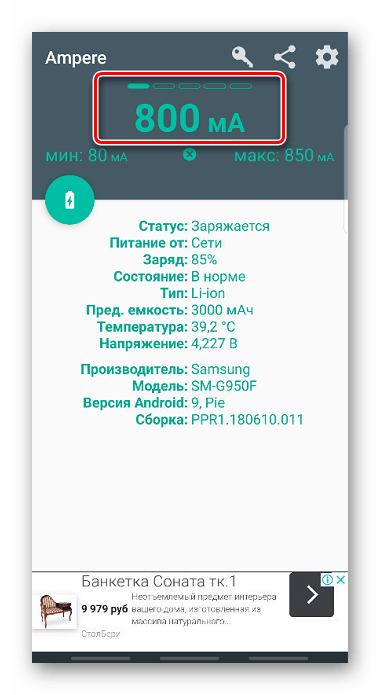
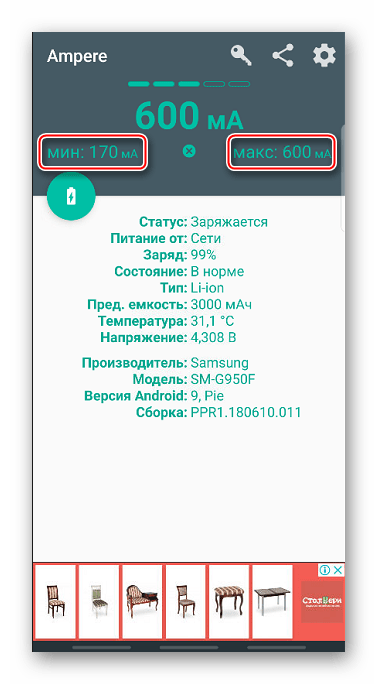










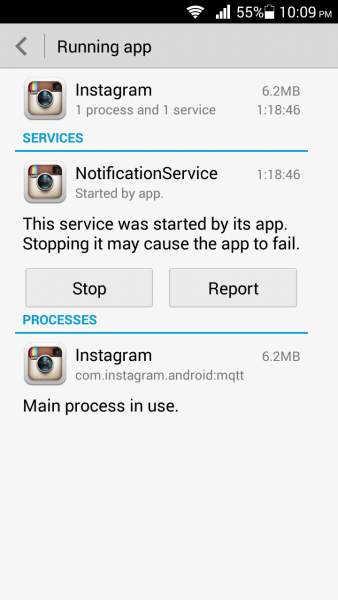
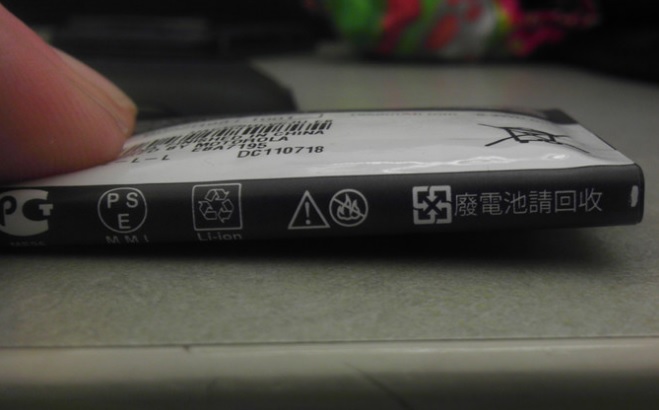

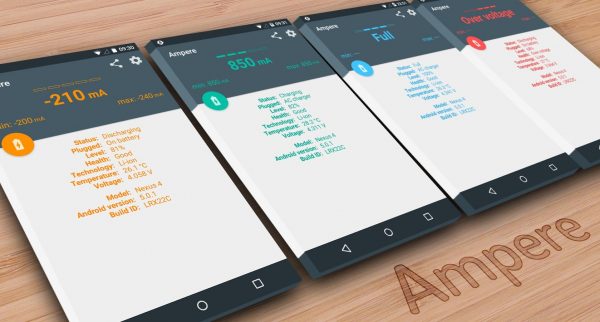
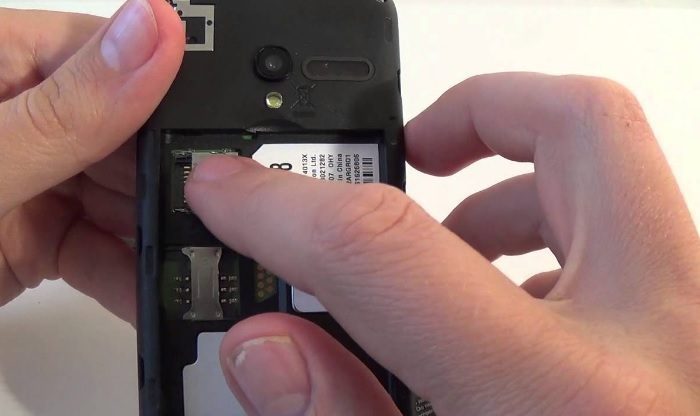
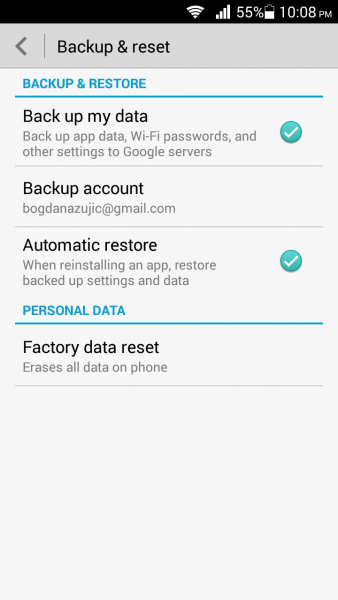 Что делать, если мой телефон медленно заряжается по сравнению с новыми устройствами, которые используют мои друзья?
Что делать, если мой телефон медленно заряжается по сравнению с новыми устройствами, которые используют мои друзья?